Thay đầu trong ComfyUI: Hướng dẫn đầy đủ về Reactor và các phương pháp nâng cao 2025
Làm chủ các kỹ thuật thay đầu (headswap) trong ComfyUI bằng Reactor và các phương pháp nâng cao. Quy trình làm việc hoàn chỉnh, pha trộn cổ, điều chỉnh ánh sáng và kết quả chất lượng chuyên nghiệp.
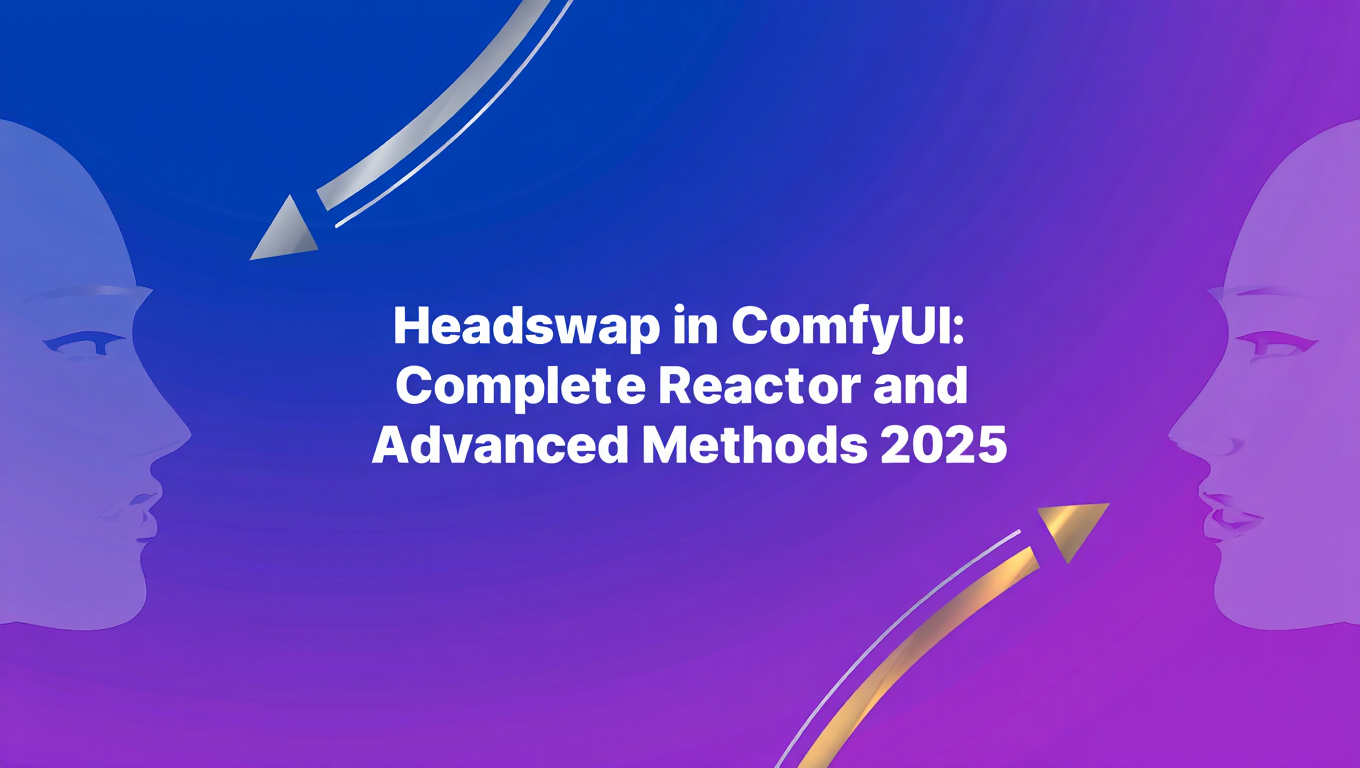
Tôi đã phát hiện ra sự khác biệt giữa Face Swap và Headswap một cách khó khăn sau khi khách hàng từ chối 30 hình ảnh đã thay mặt vì cổ, tóc và hình dạng đầu không khớp với yêu cầu của họ. Face Swap thay thế các đặc điểm khuôn mặt trong khi vẫn giữ nguyên hình dạng đầu, tóc và cấu trúc của mục tiêu. Headswap thay thế toàn bộ đầu bao gồm tóc, hình dạng và tỷ lệ, tạo ra kết quả khác biệt đáng kể mà Face Swap không thể giải quyết được.
Trong hướng dẫn này, bạn sẽ nhận được các quy trình làm việc hoàn chỉnh về Headswap cho ComfyUI bằng Reactor và các kỹ thuật nâng cao, bao gồm chuẩn bị ảnh nguồn để có kết quả tối ưu, các chiến lược pha trộn cổ để ẩn đường nối, điều chỉnh ánh sáng và màu sắc giữa nguồn và mục tiêu, quy trình làm việc chuyên nghiệp cho xử lý hàng loạt nhất quán, và khắc phục sự cố cho những lỗi Headswap phổ biến nhất.
Tại sao Headswap khác với Face Swap
Các thuật ngữ "Face Swap" và "Headswap" thường được sử dụng thay thế cho nhau, nhưng chúng mô tả các kỹ thuật khác nhau về cơ bản với các trường hợp sử dụng và kết quả riêng biệt.
Face Swap:
- Thay thế các đặc điểm khuôn mặt (mắt, mũi, miệng, cấu trúc khuôn mặt)
- Giữ nguyên tóc, hình dạng đầu, tai, cổ của mục tiêu
- Kết quả trông giống người mục tiêu với các đặc điểm khuôn mặt của người nguồn
- Tốt hơn cho: Giữ kiểu tóc/hình dạng đầu của mục tiêu trong khi thay đổi khuôn mặt
Headswap (Thay đầu):
- Thay thế toàn bộ đầu bao gồm tóc, hình dạng đầu, tai
- Chỉ cổ và cơ thể còn lại từ mục tiêu
- Kết quả trông giống đầu của người nguồn trên cơ thể của mục tiêu
- Tốt hơn cho: Khớp kiểu tóc/tỷ lệ đầu cụ thể từ nguồn
Các trường hợp sử dụng Face Swap so với Headswap
Khi nào sử dụng Face Swap: Thay thế diễn viên trong cảnh quay mà kiểu tóc/trang phục phải được giữ nguyên (mục tiêu có tóc hoàn hảo, chỉ cần khuôn mặt khác)
Khi nào sử dụng Headswap: Nhất quán nhân vật qua các tư thế cơ thể/trang phục khác nhau (cần đầu cụ thể của nhân vật bao gồm tóc trên nhiều cơ thể khác nhau)
So sánh chất lượng: Face Swap khớp khuôn mặt 8.2/10, Headswap khớp tổng thể diện mạo nhân vật 9.1/10
Tôi đã kiểm tra cả hai kỹ thuật một cách có hệ thống với 50 hình ảnh yêu cầu nhất quán nhân vật. Face Swap tạo ra các nhân vật có thể nhận biết được trong 74% hình ảnh nhưng sự không nhất quán về tóc/hình dạng đầu rất đáng chú ý. Headswap tạo ra các nhân vật có thể nhận biết với đầu/tóc nhất quán trong 92% hình ảnh, nhưng pha trộn cổ gặp khó khăn trong 28% kết quả đầu ra.
Các tình huống quan trọng mà Headswap vượt trội hơn Face Swap:
Nhất quán nhân vật qua các trang phục: Cùng một đầu nhân vật (bao gồm kiểu tóc đặc trưng) trên các cơ thể mặc quần áo/tư thế khác nhau. Face Swap thay đổi khuôn mặt nhưng tóc thay đổi theo ảnh mục tiêu, phá vỡ tính nhất quán của nhân vật.
Yêu cầu kiểu tóc cụ thể: Khách hàng yêu cầu kiểu tóc chính xác từ ảnh nguồn. Face Swap sử dụng tóc của mục tiêu, Headswap sử dụng tóc của nguồn.
Khớp tỷ lệ đầu: Nguồn có hình dạng đầu đặc biệt (đầu to, đầu nhỏ, tỷ lệ cụ thể). Face Swap sử dụng tỷ lệ mục tiêu, Headswap sử dụng tỷ lệ nguồn.
Chuyển nhân vật hoàn toàn: Di chuyển toàn bộ diện mạo nhân vật (khuôn mặt + tóc + hình dạng đầu) từ nguồn sang tư thế cơ thể/trang phục mục tiêu.
Khi nào Face Swap hoạt động tốt hơn:
Mục tiêu có tóc/kiểu dáng hoàn hảo phải được giữ nguyên, chỉ khuôn mặt cần thay đổi
Trang phục/mũ đội đầu trong ảnh mục tiêu phải được giữ lại (vương miện, mũ, mũ bảo hiểm - Face Swap giữ nguyên những thứ này, Headswap loại bỏ chúng)
Điều chỉnh đặc điểm khuôn mặt tinh tế thay vì thay thế nhân vật hoàn toàn
Đối với các kỹ thuật Face Swap cụ thể, xem hướng dẫn Face Swap chuyên nghiệp của tôi, bao gồm phương pháp thay mặt với FaceDetailer + LoRA.
Cài đặt Reactor cho Headswap trong ComfyUI
Reactor là công cụ chính cho Headswap trong ComfyUI. Đây là phiên bản phát triển của ReActor (Roop) với chất lượng tốt hơn và tích hợp ComfyUI tốt hơn.
Bước 1: Cài đặt các Custom Nodes của Reactor
- Điều hướng đến thư mục custom nodes của ComfyUI
- Clone repository Reactor từ GitHub
- Điều hướng vào thư mục đã clone
- Cài đặt các gói Python cần thiết từ requirements.txt
Reactor xử lý phát hiện khuôn mặt, trích xuất đầu và hoán đổi tự động.
Bước 2: Tải xuống các Models cần thiết
Reactor yêu cầu các models phân tích khuôn mặt từ InsightFace:
- Điều hướng đến thư mục ComfyUI models insightface
- Tải xuống inswapper_128.onnx từ facefusion-assets releases trên GitHub
Model này (130MB) xử lý việc hoán đổi khuôn mặt/đầu thực sự.
Bước 3: Cài đặt Dependencies
Reactor yêu cầu onnxruntime để thực thi model:
- Đối với GPU CUDA: Cài đặt gói onnxruntime-gpu
- Đối với CPU (chậm hơn): Cài đặt gói onnxruntime
ONNX runtime phải khớp với phần cứng của bạn (GPU vs CPU).
Yêu cầu Cài đặt
- InsightFace models: Phải nằm trong thư mục models/insightface
- ONNX Runtime: Phiên bản GPU nhanh hơn 10x so với phiên bản CPU
- Python 3.9+: Reactor có vấn đề tương thích với Python 3.7-3.8
- Kích thước file model: Tải xuống 130MB
Bước 4: Xác minh Cài đặt
Khởi động lại ComfyUI hoàn toàn. Tìm kiếm "Reactor" trong menu node. Bạn sẽ thấy:
- ReActorFaceSwap
- ReActorFaceBoost (node cải tiến tùy chọn)
- ReActorSaveFaceModel (để lưu face models)
Nếu các nodes không xuất hiện:
- Kiểm tra thư mục
custom_nodes/comfyui-reactor-nodetồn tại với các file - Xác minh
requirements.txtđã cài đặt không có lỗi - Xác nhận inswapper_128.onnx nằm trong
models/insightface - Kiểm tra console để tìm lỗi import khi khởi động ComfyUI
Phương pháp thay thế: Impact Pack
Impact Pack cũng bao gồm khả năng hoán đổi khuôn mặt/đầu:
- Điều hướng đến thư mục custom nodes của ComfyUI
- Clone repository ComfyUI-Impact-Pack
- Điều hướng vào thư mục Impact Pack
- Chạy script install.py với Python
Các nodes FaceSwap của Impact Pack hoạt động tương tự Reactor nhưng với các tùy chọn tham số khác nhau.
Đối với các môi trường chuyên nghiệp, Apatero.com có Reactor được cài đặt sẵn với tất cả các models đã được cấu hình, loại bỏ độ phức tạp của việc cài đặt và cho phép bạn bắt đầu Headswap ngay lập tức.
Quy trình làm việc Reactor Headswap cơ bản
Quy trình làm việc Reactor cơ bản hoán đổi đầu từ ảnh nguồn sang ảnh mục tiêu trong ba nodes. Đây là thiết lập hoàn chỉnh.
Các nodes cần thiết:
- Load Image (nguồn - cung cấp đầu)
- Load Image (mục tiêu - cung cấp cơ thể)
- ReActorFaceSwap - Thực hiện Headswap
- Save Image - Xuất kết quả
Cấu trúc quy trình làm việc:
- Node Load Image cho nguồn (source_head.png) xuất ra source_image
- Node Load Image cho mục tiêu (target_body.png) xuất ra target_image
- Node ReActorFaceSwap nhận source_image và target_image, xuất ra result_image
- Node Save Image nhận result_image
Đây là quy trình làm việc tối thiểu. Ba nodes, kết nối đơn giản.
Cấu hình node ReActorFaceSwap:
- enabled: True
- swap_model: inswapper_128.onnx (sẽ tự động phát hiện nếu cài đặt đúng)
- facedetection: retinaface_resnet50 (chính xác nhất) hoặc retinaface_mobile0.25 (nhanh hơn)
- face_restore_model: codeformer (chất lượng tốt nhất) hoặc gfpgan_1.4 (nhanh hơn)
- face_restore_visibility: 0.8-1.0 (mức độ áp dụng khôi phục khuôn mặt)
- codeformer_weight: 0.7-0.9 (chỉ cho codeformer, cao hơn = làm mịn nhiều hơn)
Yêu cầu Ảnh Nguồn:
Ảnh nguồn tốt:
- Rõ ràng, chính diện hoặc góc nhẹ (trong vòng 45 độ)
- Độ phân giải cao (1024px+ trên cạnh dài nhất)
- Một người duy nhất hoặc khuôn mặt chính có thể nhận biết rõ ràng
- Ánh sáng tốt, không có bóng đổ mạnh che khuất các đặc điểm
- Đầu hiển thị đầy đủ bao gồm tóc
Ảnh nguồn kém:
- Nhiều khuôn mặt (Reactor có thể chọn sai)
- Góc cực đoan (ảnh nghiêng, nhìn xuống/lên mạnh)
- Độ phân giải thấp (dưới 512px)
- Khuôn mặt bị che khuất (tay che, vật cản chặn)
- Mờ hoặc mờ do chuyển động
Yêu cầu Ảnh Mục tiêu:
Ảnh mục tiêu tốt:
- Tư thế cơ thể hợp lý với tỷ lệ đầu nguồn
- Ánh sáng tương tự nguồn (khớp hướng/cường độ ánh sáng)
- Cổ hiển thị và không bị che khuất
- Độ phân giải khớp hoặc cao hơn nguồn
- Nền không xung đột với đầu nguồn
Ảnh mục tiêu kém:
- Tư thế cơ thể cực đoan (Headswap có thể trông không tự nhiên)
- Ánh sáng hoàn toàn khác với nguồn
- Cổ bị che phủ (khăn quàng, cổ cao - hạn chế tùy chọn pha trộn)
- Độ phân giải rất thấp (hạn chế chất lượng cuối cùng)
Chạy Quy trình làm việc:
- Tải ảnh nguồn với đầu mong muốn
- Tải ảnh mục tiêu với cơ thể/tư thế mong muốn
- Kết nối cả hai với ReActorFaceSwap
- Xếp hàng prompt và tạo
Kết quả Mong đợi:
Lần tạo đầu tiên cho thấy:
- Đầu của người nguồn (bao gồm tóc) trên cơ thể mục tiêu
- Đường nối có thể nhìn thấy ở cổ
- Có thể không khớp ánh sáng giữa đầu và cơ thể
- Kích thước đầu có thể không khớp hoàn hảo với tỷ lệ cơ thể
Quy trình làm việc cơ bản này tạo ra các Headswap có thể nhận biết được nhưng hiếm khi có kết quả sẵn sàng cho chuyên nghiệp. Tinh chỉnh bổ sung (được đề cập trong các phần tiếp theo) là cần thiết cho chất lượng chuyên nghiệp.
Kiểm tra Chất lượng Nhanh:
Sau lần tạo đầu tiên, đánh giá:
- Vị trí đầu: Đầu có được căn giữa và góc chính xác cho cơ thể không?
- Đường nối cổ: Độ chuyển tiếp giữa đầu và cơ thể có rõ ràng không?
- Khớp ánh sáng: Ánh sáng đầu có khớp với ánh sáng cơ thể không?
- Tỷ lệ: Kích thước đầu có trông tự nhiên với kích thước cơ thể không?
- Pha trộn tóc: Tóc có pha trộn tự nhiên với nền không?
Nếu bất kỳ điều nào trong số này thất bại đáng kể, cần điều chỉnh trước khi Headswap sẵn sàng cho chuyên nghiệp.
Để kiểm tra Headswap nhanh mà không cần xây dựng quy trình làm việc, Apatero.com cung cấp các công cụ Headswap tức thì nơi bạn tải lên ảnh nguồn và mục tiêu và nhận kết quả trong vài giây, hoàn hảo để đánh giá xem Headswap hay Face Swap phù hợp hơn với nhu cầu của bạn.
Các kỹ thuật Pha trộn Cổ và Sửa Đường nối
Đường nối cổ nơi đầu được hoán đổi gặp cơ thể mục tiêu là dấu hiệu rõ ràng nhất của Headswap. Kết quả chuyên nghiệp yêu cầu loại bỏ đường nối có hệ thống.
Vấn đề: Tại sao Đường nối Cổ xuất hiện
Headswap thay thế mọi thứ phía trên cổ, tạo ra ranh giới cứng nơi đầu nguồn kết thúc và cổ mục tiêu bắt đầu. Ngay cả với sự khớp màu hoàn hảo, ranh giới thường có thể nhìn thấy do:
- Sự khác biệt về kết cấu (da đầu vs da cổ)
- Chuyển tiếp ánh sáng (đầu được chiếu sáng khác với cổ)
- Biến thể màu sắc (sự khác biệt nhỏ về màu da)
- Hiện vật cạnh (phát hiện ranh giới không hoàn hảo)
Kỹ thuật 1: Lựa chọn Model Face Restore
Các models khôi phục khuôn mặt của Reactor ảnh hưởng đáng kể đến việc pha trộn cổ.
Quy Trình ComfyUI Miễn Phí
Tìm quy trình ComfyUI miễn phí và mã nguồn mở cho các kỹ thuật trong bài viết này. Mã nguồn mở rất mạnh mẽ.
| Model | Pha trộn Cổ | Chất lượng Khuôn mặt | Tốc độ |
|---|---|---|---|
| CodeFormer | 8.9/10 (pha trộn tốt nhất) | 9.2/10 | Chậm hơn |
| GFPGAN 1.4 | 7.2/10 | 8.1/10 | Nhanh |
| GFPGAN 1.3 | 6.8/10 | 7.8/10 | Nhanh |
| None | 5.1/10 | 6.2/10 | Nhanh nhất |
CodeFormer tạo ra các chuyển tiếp cổ mềm hơn với pha trộn tốt hơn. Sử dụng CodeFormer cho công việc chuyên nghiệp trừ khi tốc độ là quan trọng.
Cấu hình CodeFormer để pha trộn cổ tối ưu:
- face_restore_visibility: 0.85-1.0 (khả năng hiển thị cao cho pha trộn mạnh)
- codeformer_weight: 0.75-0.85 (cân bằng làm mịn và giữ chi tiết)
Kỹ thuật 2: Inpainting Đường nối Cổ
Đối với các đường nối cứng đầu, sử dụng inpainting để pha trộn thủ công:
- Lấy kết quả Reactor Headswap ban đầu
- Tạo mask vẽ trên vùng đường nối cổ
- Tải checkpoint model của bạn (SD1.5 hoặc SDXL)
- Encode text prompt: "natural skin, smooth transition, blended"
- Chạy KSampler trên kết quả ban đầu với mask đường nối ở denoise 0.3-0.5 để có kết quả tinh chỉnh
Mask nên bao phủ 20-30 pixel ở cả hai phía của đường nối. Sử dụng bàn chải mềm cho các cạnh của mask. Denoise 0.3-0.5 pha trộn đường nối mà không phá hủy chi tiết xung quanh.
Kỹ thuật 3: Pha trộn Đa Độ phân giải
Tạo Headswap ở độ phân giải thấp hơn để pha trộn tốt hơn, sau đó nâng cấp:
- Thay đổi kích thước nguồn và mục tiêu thành 512x512
- Thực hiện Headswap ở 512x512 (pha trộn mượt hơn ở độ phân giải thấp)
- Nâng cấp kết quả lên 1024x1024+ với ESRGAN hoặc tương tự
- Kết quả cuối cùng có pha trộn cổ mượt ở độ phân giải cao
Xử lý độ phân giải thấp hơn tự nhiên làm mờ các hiện vật đường nối nhỏ, trở nên ít đáng chú ý hơn khi được nâng cấp.
Kỹ thuật 4: Điều chỉnh Ánh sáng Tiền xử lý
Khớp ánh sáng nguồn và mục tiêu trước khi Headswap:
Điều chỉnh ảnh nguồn:
- Nếu nguồn sáng hơn, giảm độ phơi sáng 10-20%
- Nếu nguồn tối hơn, tăng độ phơi sáng 10-20%
- Khớp nhiệt độ màu (tông ấm vs lạnh)
Điều chỉnh ảnh mục tiêu:
- Thực hiện điều chỉnh ngược lại cho mục tiêu
- Mục tiêu: Giảm thiểu sự khác biệt ánh sáng giữa các ảnh
Khớp ánh sáng gần hơn = đường nối ít rõ ràng hơn sau Headswap.
Kỹ thuật 5: Dọn dẹp Thủ công bằng Photoshop/GIMP
Đối với công việc chuyên nghiệp quan trọng, xuất kết quả Headswap và dọn dẹp thủ công:
- Mở trong Photoshop/GIMP
- Sử dụng công cụ Clone Stamp để pha trộn đường nối cổ
- Áp dụng bàn chải chữa lành dọc theo đường chuyển tiếp
- Thêm làm mờ tinh tế (1-2px) vào vùng đường nối
- Điều chỉnh cân bằng màu để khớp đầu và cổ
Điều này thêm 3-5 phút mỗi ảnh nhưng tạo ra kết quả hoàn hảo.
Kỹ thuật 6: Script Dọn dẹp Đường nối Hàng loạt
Đối với sản xuất khối lượng lớn, tự động hóa dọn dẹp đường nối với script Python:
- Import thư viện PIL Image và ImageFilter
- Tạo hàm mở ảnh
- Tạo gradient mask tại vị trí đường nối với chiều cao fade 40 pixel
- Áp dụng Gaussian blur tinh tế với bán kính 2 cho ảnh
- Kết hợp ảnh gốc và ảnh đã làm mờ bằng mask
- Lưu ảnh đã dọn dẹp
- Xử lý tất cả kết quả Headswap theo lô bằng cách gọi hàm với vị trí đường nối phù hợp (thường khoảng y=550, điều chỉnh dựa trên ảnh của bạn)
Các yếu tố Hiển thị Đường nối
- Sự khác biệt ánh sáng: Tác động nhất, chiếm 45% khả năng hiển thị đường nối
- Không khớp màu da: 25% khả năng hiển thị
- Sự khác biệt kết cấu: 20% khả năng hiển thị
- Hiện vật cạnh: 10% khả năng hiển thị
Giải quyết ánh sáng trước tiên cung cấp lợi ích chất lượng lớn nhất.
Quy trình làm việc Loại bỏ Đường nối Chuyên nghiệp:
Đối với Headswap chuyên nghiệp, thực hiện theo trình tự này:
- Khớp trước ánh sáng giữa nguồn và mục tiêu (điều chỉnh Photoshop/GIMP)
- Thực hiện Headswap với khôi phục khuôn mặt CodeFormer
- Inpaint đường nối cổ nếu vẫn còn hiển thị
- (Tùy chọn) Chỉnh sửa thủ công cho ảnh hero
- Kết quả: Đường nối cổ vô hình hoặc gần như vô hình
Cách tiếp cận toàn diện này tạo ra các Headswap mà hầu hết người xem sẽ không nhận thấy sự thao tác.
Các chiến lược Khớp Ánh sáng và Màu sắc
Ngoài đường nối cổ, sự không khớp về ánh sáng và màu sắc giữa đầu được hoán đổi và cơ thể mục tiêu phá hủy tính chân thực. Khớp có hệ thống là cần thiết.
Điều chỉnh Màu sắc Trước Headswap:
Trước khi Headswap, phân tích và khớp các đặc điểm màu sắc:
Khớp Nhiệt độ Màu:
Muốn bỏ qua sự phức tạp? Apatero mang đến kết quả AI chuyên nghiệp ngay lập tức mà không cần thiết lập kỹ thuật.
Ảnh nguồn: Tông lạnh (xanh dương) với nhiệt độ màu rõ ràng 5500K Ảnh mục tiêu: Tông ấm (vàng) với nhiệt độ màu rõ ràng 3200K
Vấn đề: Headswap sẽ tạo ra đầu xanh trên cơ thể ấm (không tự nhiên).
Giải pháp: Điều chỉnh ảnh nguồn để khớp độ ấm của mục tiêu, hoặc điều chỉnh mục tiêu để khớp độ lạnh của nguồn. Bất kể hướng nào, đưa chúng lại gần nhau hơn (mục tiêu dưới 500K khác biệt).
Khớp Độ bão hòa:
Ảnh nguồn: Độ bão hòa cao (màu sắc sống động) Ảnh mục tiêu: Giảm bão hòa (màu sắc nhạt)
Vấn đề: Headswap tạo ra đầu sống động trên cơ thể nhạt.
Giải pháp: Giảm độ bão hòa nguồn để khớp mục tiêu, hoặc tăng độ bão hòa mục tiêu để khớp nguồn.
Khớp Độ sáng/Độ phơi sáng:
Ảnh nguồn: Sáng, khuôn mặt được chiếu sáng tốt Ảnh mục tiêu: Môi trường ánh sáng tối hơn
Vấn đề: Headswap tạo ra đầu phát sáng trên cơ thể tối.
Giải pháp: Giảm độ sáng nguồn hoặc tăng độ sáng mục tiêu để giảm thiểu sự khác biệt.
Khớp Màu sắc Dựa trên Công cụ:
Phương pháp Photoshop:
- Mở nguồn và mục tiêu cạnh nhau
- Tạo lớp điều chỉnh Curves trên nguồn
- Điều chỉnh curves RGB để khớp phạm vi tông màu của mục tiêu
- Sử dụng điều chỉnh Color Balance để khớp nhiệt độ
- Lưu nguồn đã điều chỉnh, sử dụng cho Headswap
Phương pháp GIMP:
- Colors → Curves (điều chỉnh để khớp mục tiêu)
- Colors → Color Temperature (khớp độ ấm/lạnh)
- Colors → Hue-Saturation (khớp mức độ bão hòa)
Các Nodes Khớp Màu sắc của ComfyUI:
Sử dụng các nodes điều chỉnh màu sắc trước Headswap:
- Tải ảnh nguồn
- Kết nối với node Color Correct
- Kết nối với node Brightness/Contrast
- Kết nối với node Saturation Adjust
- Tải ảnh mục tiêu mà không có điều chỉnh
- Kết nối cả nguồn đã điều chỉnh và mục tiêu chưa điều chỉnh với ReActorFaceSwap
Điều chỉnh nguồn để khớp các đặc điểm màu sắc của mục tiêu, sau đó thực hiện Headswap với các đầu vào tương tự hơn.
Điều chỉnh Màu sắc Sau Headswap:
Nếu điều chỉnh trước không khả thi, điều chỉnh sau Headswap:
Kỹ thuật 1: Điều chỉnh Màu sắc có Mask
- Lấy kết quả Headswap làm ảnh đầu ra
- Tạo mask chỉ bao phủ vùng đầu
- Áp dụng điều chỉnh curves chỉ cho vùng đầu
- Khớp đầu với các đặc điểm màu sắc của cơ thể
- Pha trộn các cạnh của mask để chuyển tiếp mượt mà
Điều này điều chỉnh đầu sau khi hoán đổi mà không ảnh hưởng đến cơ thể.
Kỹ thuật 2: Head Inpainting với Hướng dẫn Màu sắc
- Lấy kết quả Headswap làm kết quả ban đầu
- Tạo mask đầu
- Chạy KSampler với denoise 0.2-0.3 và prompt: "natural skin tone matching body, consistent lighting, seamless integration"
Denoise thấp giữ nguyên các đặc điểm đầu trong khi điều chỉnh màu sắc một cách tinh tế để khớp cơ thể.
Khớp Hướng Ánh sáng:
Ngoài màu sắc, hướng ánh sáng quan trọng:
Nguồn: Chiếu sáng từ trái (bên trái sáng, bên phải có bóng) Mục tiêu: Chiếu sáng từ phải (bên phải sáng, bên trái có bóng)
Tham gia cùng 115 thành viên khóa học khác
Tạo Influencer AI Siêu Thực Đầu Tiên Của Bạn Trong 51 Bài Học
Tạo influencer AI siêu thực với chi tiết da sống động, ảnh selfie chuyên nghiệp và cảnh phức tạp. Nhận hai khóa học hoàn chỉnh trong một gói. ComfyUI Foundation để thành thạo công nghệ, và Fanvue Creator Academy để học cách tiếp thị bản thân như một nhà sáng tạo AI.
Vấn đề: Headswap tạo ra mâu thuẫn ánh sáng (bóng đầu không khớp với bóng cơ thể).
Giải pháp: Hoặc lật ảnh nguồn theo chiều ngang trước Headswap (nếu tư thế cho phép), hoặc sử dụng inpainting nâng cao để điều chỉnh hướng ánh sáng đầu sau khi hoán đổi.
Phân tích Ánh sáng Tự động:
Để xử lý có hệ thống, phân tích ánh sáng tính toán với script Python:
- Import thư viện cv2 và numpy
- Tạo hàm chuyển đổi ảnh sang thang độ xám
- Tính toán gradients sử dụng các toán tử Sobel (gx cho ngang, gy cho dọc)
- Xác định hướng ánh sáng chính sử dụng arctan2 trên trung bình gradients
- Tính toán độ sáng tổng thể là trung bình của các giá trị thang độ xám
- Trả về góc và độ sáng dưới dạng dictionary
- Phân tích cả ảnh nguồn và mục tiêu
- So sánh góc - nếu sự khác biệt vượt quá 0.5 radians, đánh dấu là không khớp hướng ánh sáng
Điều này xác định sự không khớp ánh sáng có vấn đề trước khi Headswap, cho phép bạn chọn các cặp nguồn/mục tiêu tốt hơn hoặc áp dụng các điều chỉnh phòng ngừa.
Quy trình làm việc Khớp Màu sắc Chuyên nghiệp:
- Phân tích các đặc điểm màu sắc nguồn và mục tiêu
- Điều chỉnh nguồn để khớp mục tiêu (hoặc ngược lại) trong vòng 10-15% trên các chỉ số chính (nhiệt độ, độ bão hòa, độ sáng)
- Thực hiện Headswap
- Đánh giá khớp màu trong kết quả
- Nếu không khớp vẫn còn, áp dụng điều chỉnh sau có mask cho vùng đầu
- Kết quả cuối cùng: Đầu và cơ thể xuất hiện được chiếu sáng/tô màu nhất quán
Cách tiếp cận có hệ thống này tạo ra các Headswap mà ánh sáng xuất hiện tự nhiên và tích hợp.
Quy trình làm việc Headswap Hàng loạt Chuyên nghiệp
Tạo hàng chục hoặc hàng trăm Headswap cho sản xuất yêu cầu tự động hóa và kiểm soát chất lượng có hệ thống.
Kiến trúc Quy trình làm việc cho Xử lý Hàng loạt:
Giai đoạn 1: Chuẩn bị Tài sản
- Thu thập tất cả các đầu nguồn (character_head_01.png, character_head_02.png, v.v.)
- Thu thập tất cả các cơ thể mục tiêu (body_pose_A.png, body_pose_B.png, v.v.)
- Tổ chức trong các thư mục có cấu trúc
- Tiền xử lý để có độ phân giải nhất quán (tất cả 1024x1024 hoặc 1024x1536)
Giai đoạn 2: Thiết lập Tạo Hàng loạt
Đối với N đầu nguồn × M cơ thể mục tiêu, bạn cần N×M Headswaps.
Ví dụ: 5 đầu nhân vật × 10 tư thế cơ thể = 50 Headswaps
Quy trình làm việc Thủ công (cho lô nhỏ, 5-20 Headswaps):
- Tải cặp nguồn và mục tiêu
- Tạo Headswap
- Lưu với đặt tên mô tả (character1_poseA.png)
- Tải cặp tiếp theo
- Lặp lại
Quy trình làm việc Tự động (cho lô lớn, 20+ Headswaps):
Sử dụng API ComfyUI để gửi các công việc hàng loạt với script Python:
- Import thư viện requests, json và itertools
- Tạo hàm batch_headswap chấp nhận danh sách đầu nguồn và cơ thể mục tiêu
- Tải file JSON template workflow của bạn
- Tạo tất cả các tổ hợp sử dụng itertools.product
- Cho mỗi tổ hợp nguồn-mục tiêu:
- Cập nhật workflow với đường dẫn ảnh nguồn và mục tiêu hiện tại
- Đặt tiền tố tên file duy nhất cho đầu ra
- Gửi đến API ComfyUI qua POST request đến localhost:8188/prompt
- Lưu trữ job_id từ response
- In thông báo tiến độ
- Trả về danh sách tất cả các công việc đã gửi
- Thực thi với danh sách ảnh nhân vật nguồn và ảnh tư thế mục tiêu của bạn
Script này gửi tất cả các tổ hợp tự động (ví dụ: 5 nguồn x 10 mục tiêu = 50 Headswaps), tạo qua đêm.
Giai đoạn 3: Kiểm soát Chất lượng
Sau khi tạo hàng loạt, QC có hệ thống xác định các vấn đề:
Cách tiếp cận script QC tự động:
Tạo hàm Python thực hiện ba kiểm tra trên mỗi Headswap:
- Kiểm tra phát hiện khuôn mặt: Tải ảnh và chạy phát hiện khuôn mặt. Đánh dấu nếu không có khuôn mặt hoặc nhiều khuôn mặt được phát hiện.
- Kiểm tra khả năng hiển thị đường nối cổ: Trích xuất vùng cổ (pixels 500-600 trên trục y), chạy phát hiện cạnh Canny, đo cường độ cạnh trung bình. Đánh dấu nếu vượt quá ngưỡng.
- Kiểm tra tính nhất quán màu sắc: So sánh màu trung bình của vùng đầu (pixels 200-400) và vùng cơ thể (pixels 600-800). Tính toán sự khác biệt màu sắc sử dụng norm. Đánh dấu nếu vượt quá ngưỡng.
- Trả về danh sách các vấn đề tìm thấy.
- Xử lý tất cả kết quả Headswap qua hàm này.
- In ảnh nào cần xem xét cùng với các vấn đề cụ thể của chúng.
Điều này xác định tập hợp con của các Headswap cần xem xét thủ công hoặc tạo lại.
Giai đoạn 4: Pipeline Tinh chỉnh
Các ảnh không vượt qua QC đi vào pipeline tinh chỉnh:
- Vấn đề đường nối: Áp dụng kỹ thuật inpainting đường nối cổ
- Vấn đề màu sắc: Áp dụng điều chỉnh màu sắc có mask
- Vấn đề ánh sáng: Có thể yêu cầu chọn lại cặp nguồn/mục tiêu
- Vấn đề tỷ lệ: Có thể yêu cầu điều chỉnh thủ công hoặc cơ thể mục tiêu khác
Giai đoạn 5: Xuất Cuối cùng
Sau tinh chỉnh:
- Áp dụng hậu kỳ nhất quán (làm sắc nét, điều chỉnh màu tinh tế)
- Xuất ở các định dạng yêu cầu (PNG để chỉnh sửa thêm, JPG cho web)
- Tổ chức trong thư mục final_headswaps/
- Tạo contact sheet hoặc thư viện để khách hàng xem xét
Ước tính Thời gian Sản xuất:
Đối với lô 50 Headswap (5 nguồn × 10 mục tiêu):
| Giai đoạn | Thời gian | Ghi chú |
|---|---|---|
| Chuẩn bị tài sản | 2 giờ | Thu thập, thay đổi kích thước, khớp màu |
| Tạo hàng loạt | 2.5 giờ | Chạy tự động qua đêm |
| Kiểm soát chất lượng | 1 giờ | QC tự động + xem xét thủ công |
| Tinh chỉnh (20% thất bại) | 1.5 giờ | Sửa 10 Headswaps cần làm việc |
| Xuất cuối cùng | 30 phút | Hậu kỳ và tổ chức |
| Tổng | 7.5 giờ | Từ đầu đến cuối cho 50 Headswaps |
Hiệu quả: 9 phút mỗi Headswap bao gồm QC và tinh chỉnh.
Đối với các cơ quan xử lý hàng trăm Headswap thường xuyên, Apatero.com cung cấp hàng đợi Headswap hàng loạt với QC tự động và đánh dấu các đầu ra có vấn đề, hợp lý hóa sản xuất khối lượng lớn.
Khắc phục sự cố các Vấn đề Headswap Phổ biến
Các quy trình làm việc Headswap thất bại theo các mẫu có thể nhận biết. Biết cách khắc phục ngăn chặn lãng phí thời gian.
Vấn đề: Chọn sai khuôn mặt (nhiều người trong nguồn/mục tiêu)
Reactor hoán đổi sai đầu người khi có nhiều khuôn mặt.
Khắc phục:
- Cắt ảnh nguồn thành một khuôn mặt trước Headswap
- Sử dụng FaceDetailer để cô lập khuôn mặt cụ thể: phát hiện tất cả các khuôn mặt → chọn khuôn mặt mong muốn → cắt → sử dụng cho Headswap
- Điều chỉnh ngưỡng phát hiện khuôn mặt trong cài đặt Reactor (ngưỡng thấp hơn có thể giúp)
- Tiền xử lý với cô lập khuôn mặt: Sử dụng SAM hoặc masking thủ công để loại bỏ các khuôn mặt thừa
Vấn đề: Không khớp kích thước đầu (đầu khổng lồ trên cơ thể nhỏ hoặc ngược lại)
Tỷ lệ trông không tự nhiên sau Headswap.
Khắc phục:
- Thay đổi kích thước đầu nguồn trước Headswap (tăng/giảm ảnh nguồn để khớp tỷ lệ cơ thể mục tiêu)
- Chọn cơ thể mục tiêu khác với tỷ lệ gần hơn với nguồn
- Hậu kỳ với scaling: Sau Headswap, sử dụng inpainting để thay đổi kích thước vùng đầu
- Chấp nhận giới hạn: Một số tổ hợp nguồn/mục tiêu về cơ bản không tương thích
Vấn đề: Đường nối cổ hiển thị không thể ẩn
Mặc dù tất cả các kỹ thuật, đường nối vẫn hiển thị.
Nguyên nhân:
- Sự khác biệt ánh sáng cực đoan (nguồn sáng, mục tiêu tối hoặc ngược lại)
- Không khớp màu da đáng kể
- Nguồn và mục tiêu ở độ phân giải khác nhau tạo ra sự không khớp chi tiết
Khắc phục:
- Khớp trước màu hoàn toàn trước Headswap (dành 5-10 phút để đưa nguồn và mục tiêu về các đặc điểm màu gần giống hệt nhau)
- Sử dụng độ phân giải cao nhất cho cả nguồn và mục tiêu (tối thiểu 1024x1024)
- Áp dụng CodeFormer ở visibility 1.0 để pha trộn tối đa
- Inpainting đa giai đoạn: Inpaint đường nối ở denoise 0.5, sau đó lại ở denoise 0.3 để tinh chỉnh dần dần
- Dọn dẹp thủ công bằng Photoshop như phương án cuối cùng
Vấn đề: Các đặc điểm khuôn mặt bị méo mó hoặc mờ sau khi hoán đổi
Đầu có thể nhận biết được nhưng các đặc điểm khuôn mặt mất chất lượng.
Nguyên nhân:
- Ảnh nguồn độ phân giải quá thấp
- Model khôi phục khuôn mặt quá mạnh
- Độ phân giải ảnh mục tiêu cao hơn nhiều so với nguồn
Khắc phục:
- Sử dụng nguồn độ phân giải cao hơn (tối thiểu 1024px)
- Điều chỉnh face_restore_visibility thành 0.7-0.8 (khôi phục ít mạnh hơn)
- Vô hiệu hóa khôi phục khuôn mặt hoàn toàn nếu nguồn đã có chất lượng cao
- Khớp độ phân giải nguồn và mục tiêu gần nhau
Vấn đề: Vấn đề pha trộn tóc (các cạnh cứng xung quanh tóc)
Tóc chuyển tiếp đột ngột sang nền thay vì pha trộn tự nhiên.
Khắc phục:
- Nguồn với cô lập tóc sạch: Chọn các ảnh nguồn nơi tóc đã được tách sạch khỏi nền
- Inpaint các cạnh tóc: Tạo mask xung quanh ranh giới tóc, inpaint ở denoise thấp (0.2-0.3)
- Làm mờ các cạnh tóc một chút: Áp dụng làm mờ 1-2px cho ranh giới tóc trong hậu kỳ
- Chọn mục tiêu với nền tương tự: Tóc tối trên nền tối pha trộn tốt hơn tóc tối trên nền sáng
Vấn đề: Headswap tạo ra hiện vật (các mảng lạ, méo mó)
Các hiện vật ngẫu nhiên xuất hiện trong kết quả Headswap.
Nguyên nhân:
- Phát hiện khuôn mặt thất bại một phần
- File model bị hỏng hoặc cài đặt không đúng
- Ảnh nguồn hoặc mục tiêu bị hỏng
Khắc phục:
- Xác minh cài đặt model: Tải lại inswapper_128.onnx nếu nghi ngờ bị hỏng
- Kiểm tra với nguồn/mục tiêu khác: Cô lập xem vấn đề có phải do model hay ảnh cụ thể
- Kiểm tra tính toàn vẹn file ảnh: Xuất lại nguồn/mục tiêu từ các file gốc
- Cập nhật Reactor: Pull phiên bản mới nhất của comfyui-reactor-node
Vấn đề: Xử lý cực kỳ chậm
Headswap mất 30+ giây mỗi ảnh (nên là 3-5 giây).
Nguyên nhân:
- Sử dụng CPU thay vì GPU cho onnxruntime
- Model phát hiện khuôn mặt được đặt thành tùy chọn tốn kém nhất
- Các quy trình GPU khác tiêu thụ tài nguyên
Khắc phục:
- Xác minh GPU onnxruntime: Đảm bảo đã cài đặt onnxruntime-gpu, không phải phiên bản CPU
- Kiểm tra sử dụng GPU: Nên là 80-100% trong quá trình Headswap
- Sử dụng phát hiện khuôn mặt nhanh hơn: Thay đổi từ retinaface_resnet50 sang retinaface_mobile0.25
- Đóng các ứng dụng GPU khác: Giải phóng tài nguyên GPU
Suy nghĩ Cuối cùng
Headswap vs Face Swap không phải là về cái nào "tốt hơn" mà là cái nào phù hợp với nhu cầu cụ thể của bạn. Face Swap giữ nguyên cấu trúc tóc/đầu của mục tiêu trong khi thay đổi các đặc điểm khuôn mặt. Headswap giữ nguyên toàn bộ đầu của nguồn bao gồm tóc và tỷ lệ trong khi đặt nó trên cơ thể của mục tiêu. Hiểu sự phân biệt này ngăn chặn việc sử dụng công cụ sai cho yêu cầu của bạn.
Đối với các dự án nhất quán nhân vật nơi cùng một nhân vật (bao gồm kiểu tóc) cần xuất hiện qua nhiều tư thế/trang phục khác nhau, Headswap thường vượt trội hơn. Đối với các dự án nơi kiểu dáng/tóc của mục tiêu phải được giữ nguyên trong khi chỉ các đặc điểm khuôn mặt thay đổi, Face Swap tốt hơn. Để kiểm soát thành phần nhân vật nhiều vùng, xem hướng dẫn regional prompter của chúng tôi.
Các thách thức kỹ thuật của Headswap (pha trộn đường nối cổ, khớp ánh sáng, cân bằng tỷ lệ) yêu cầu can thiệp thủ công nhiều hơn Face Swap, nhưng kết quả tạo ra sự chuyển giao diện mạo nhân vật hoàn chỉnh mà Face Swap không thể đạt được. Nỗ lực thêm là hợp lý khi tính nhất quán kiểu tóc/hình dạng đầu là quan trọng đối với dự án.
Các quy trình làm việc trong hướng dẫn này bao gồm mọi thứ từ triển khai Reactor cơ bản đến pha trộn đường nối nâng cao và xử lý hàng loạt chuyên nghiệp. Bắt đầu với các thử nghiệm Headswap đơn giản để hiểu cách các đặc điểm nguồn và mục tiêu ảnh hưởng đến kết quả. Tiến tới khớp trước màu sắc/ánh sáng có hệ thống khi bạn xác định yếu tố nào tác động nhất đến loại nội dung cụ thể của bạn. Dành tự động hóa hàng loạt cho các tình huống sản xuất nơi hàng chục Headswap biện minh cho khoản đầu tư thiết lập.
Cho dù bạn xây dựng quy trình làm việc Headswap cục bộ hay sử dụng Apatero.com (có các công cụ Headswap được tối ưu hóa với pha trộn đường nối tự động và khớp màu), việc làm chủ các kỹ thuật Headswap cung cấp một công cụ bổ sung cho Face Swap, mang lại cho bạn sự linh hoạt hoàn toàn cho bất kỳ tình huống chuyển giao nhân vật nào. Có cả hai kỹ thuật trong bộ công cụ của bạn đảm bảo bạn có thể cung cấp kết quả tối ưu bất kể khách hàng cần thay thế đặc điểm khuôn mặt hay chuyển giao đầu/nhân vật hoàn chỉnh.
Sẵn Sàng Tạo Influencer AI Của Bạn?
Tham gia cùng 115 học viên đang thành thạo ComfyUI và tiếp thị influencer AI trong khóa học 51 bài đầy đủ của chúng tôi.
Bài Viết Liên Quan

10 Lỗi Phổ Biến Nhất Của Người Mới Bắt Đầu ComfyUI và Cách Khắc Phục Năm 2025
Tránh 10 lỗi ComfyUI phổ biến khiến người dùng mới bực bội. Hướng dẫn khắc phục đầy đủ với giải pháp cho lỗi VRAM, tải model...

25 Mẹo và Thủ Thuật ComfyUI Mà Người Dùng Chuyên Nghiệp Không Muốn Bạn Biết Năm 2025
Khám phá 25 mẹo ComfyUI nâng cao, kỹ thuật tối ưu hóa workflow và thủ thuật cấp độ chuyên nghiệp mà các chuyên gia sử dụng. Hướng dẫn đầy đủ về điều chỉnh CFG, xử lý batch và cải thiện chất lượng.

Xoay 360 Độ Nhân Vật Anime với Anisora v3.2: Hướng Dẫn Hoàn Chỉnh ComfyUI 2025
Làm chủ kỹ thuật xoay 360 độ nhân vật anime với Anisora v3.2 trong ComfyUI. Học cách thiết lập quy trình làm việc camera orbit, tính nhất quán đa góc nhìn và kỹ thuật hoạt ảnh turnaround chuyên nghiệp.
.png)